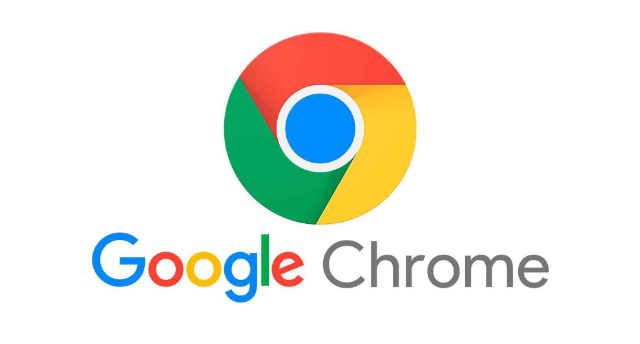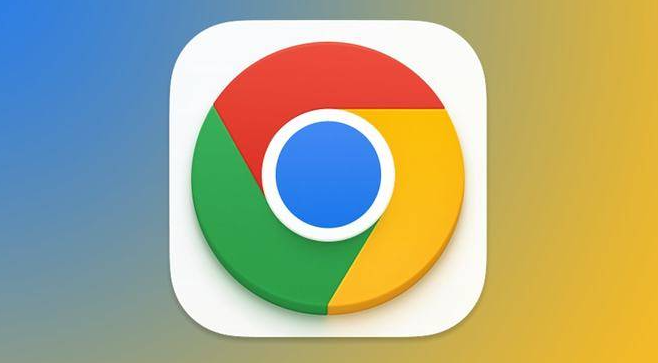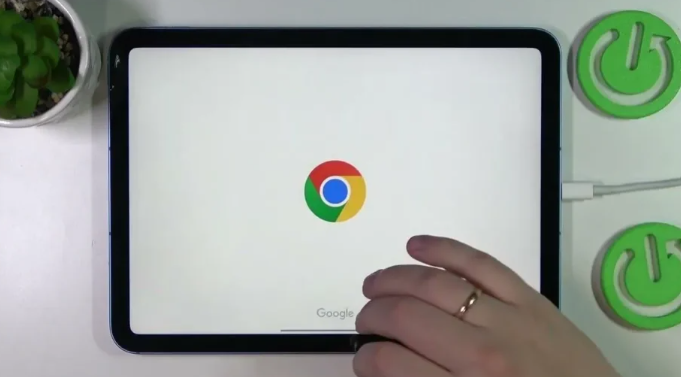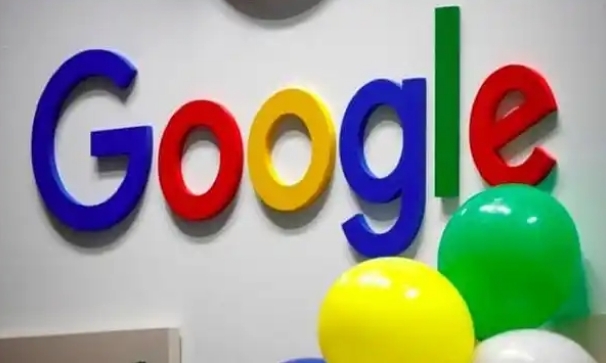1. 进入实验性功能页面:打开Chrome浏览器,在地址栏中输入“chrome://flags/”,然后按回车键。这将直接带你到实验性功能的设置页面。
2. 查找并启用所需功能:在实验性功能页面上,你会看到一个列表,其中包含了所有可用的实验性功能及其当前的状态(启用或禁用)。要启用某个功能,找到该功能对应的条目,然后点击旁边的“启用”链接。如果该功能已经启用,它会显示为蓝色,并且链接会变成“禁用”。
3. 重启浏览器使更改生效:完成更改后,页面底部会有一个提示,告诉你需要重新启动浏览器以使更改生效。点击“立即重新启动”按钮来重启Chrome浏览器。
4. 注意事项:实验性功能可能不稳定或存在兼容性问题,建议在非生产环境中使用。启用某些实验性功能可能会影响浏览器的性能或安全性,请谨慎选择。如果遇到问题,可以尝试禁用相关功能或恢复默认设置。
综上所述,通过简单的操作步骤,我们可以轻松在Chrome浏览器中启用实验性功能,探索更多高级选项和个性化设置。同时,也需注意实验性功能可能带来的风险,确保在安全、稳定的前提下享受更丰富的浏览体验。